LabVIEW样式检查表5 点击:462 | 回复:0
LabVIEW样式检查表5
使用以下清单可帮助保持一致的样式和质量。用户可以自定义这些清单以适合应用的要求。
LabVIEW VIAnalyzer Toolkit提供了以交互方式或编程方式检查VI的风格、效率和LabVIEW编程其他方面的测试
大小和位置检查表
要创建具有视觉吸引力的框图,请避免不必要的空白和框图的过度拥挤。为视觉引导提供足够的空白区域。 |
避免创建大型框图。 框 图 窗口 的 大小 会 影响 LabVIEW 代码 的 可 读 性。框图窗口的大小不大于屏幕大小。大于窗口的代码很难阅读,因为您必须滚动窗口。如果代码太大而无法放在一个屏幕上,请将屏幕配置为仅向一个方向滚动以显示其余代码。如果程序框图需要滚动,请考虑使用子VI。 |
将框图的大小调整为足以容纳整个工具栏。例如,将框图的大小调整到足以显示搜索栏。 |
编程清单检查表
使用类型定义(而不是严格的类型定义)来保留在多个位置使用的控件的数据类型,特别是对于枚举类型控件和数据结构。 如果在多个位置使用相同的唯一控件,或者当具有在多个子VI之间传递的非常大的数据结构时,请使用类型定义。 通过使用类型定义控件,LabVIEW自动将更改传播到所有VI和子VI中的控件或数据结构。 |
如果可能,请使用枚举类型控件。 如果对两个选项使用布尔控件,请考虑改用枚举类型控件,以便在将来可能扩展选项。 在ring控件上使用枚举类型。 如果必须使用ring控件,请将其配置为严格的类型定义,以便每次使用时都会更新所有菜单项。如果确实创建了严格的类型定义,请将大小扩展到最长单词之外,以便更轻松地扩展将来的选项。ring控件允许轻松地与前面板交互,如果要以编程方式更改字符串标签。可能还希望使用环形控件而不是布尔控件。如果将控件更改为包含两个以上的选项,则可以轻松地向ring控件添加选项。 不能在运行时以编程方式更改枚举类型控件中的字符串标签,因为字符串标签是数据类型的一部分。 使用枚举类型控件时,请始终对控件进行类型定义。创建类型定义可防止每次在枚举类型控件中添加或删除项时都需要重写代码。 枚举类型控件还有助于使框图代码更易于阅读,因为将枚举类型控件连接到 Case 结构时,字符串标签将显示在 Case 结构的选择器标签中。 |
使用 Case 结构时,请避免为连接到选择器端子的导线创建单独的隧道。相反,将选择器端子连接到结构内部。
|
避免将布尔输出放在 Case 结构之前。请改用非布尔选择器。如果将布尔逻辑放在结构中,则不太可能遇到错误。
|
消除连接到枚举的 Case 结构的默认大小写。 如果将新元素添加到连接到 Case 结构的默认大小写的枚举中,则代码将执行默认大小写并可能导致错误。 |
避免使用命名队列和命名通知程序。 如果可能,请传递参考线以代替使用命名队列和通告程序。如果必须使用命名队列和命名通告程序,请避免名称冲突 |
如果打开引用(如应用程序、控件、VI 或文件),请使用“关闭引用”功能关闭该引用。在打开参照的同一VI中关闭参照。 可以使用子VI来打开和关闭引用。如果使用子可视化打开或关闭引用,请将子VI配对。使用反映这些配对的VI名称和图标。例如,使用“打开”和“关闭”或“获取”和“释放”等单词对。 |
使用路径控件或常量而不是字符串控件或常量来指定文件或目录的位置。 使用路径控件或指示器指定文件或目录的位置。与字符串不同,路径控件和指示器使用您所用平台的标准语法设置路径格式。 为路径控件的“浏览”按钮相应地设置浏览选项。例如,如果需要选择目录,请在“属性”对话框的“浏览选项”页上选择“仅文件夹”和“仅存在”选项。 使用路径常量和路径数据类型为框图提供常量路径值。路径常量和数据类型对路径使用特定于平台的表示法,这与字符串常量和数据类型不同。 |
避免在 VI 中使用绝对路径。 如果可能,请使用相对路径并在代码中定义根路径,或者在运行时根据系统设置或应用程序位置动态确定根路径。确保相对文件路径适用于要运行代码的操作系统。 当您在另一台计算机上构建应用程序或运行VI时,绝对路径可能会导致问题。如果必须使用绝对路径,请确保包含代码以测试路径是否存在,并在路径不存在时创建路径。 |
当可以使用连线传输数据时,请避免使用变量。读取数据的每个局部变量都会创建数据的副本。仅当无法使用连线时才使用全局变量和局部变量。更具体地说,使用连线、数据值引用或类而不是功能全局变量,因为与功能全局变量相比,您可以更轻松地跟踪和调试连线。 |
如果可能,请使用In Place Element结构来清楚地传达数据的移动。 |
避免重复代码。使用子VI封装和模块化应用程序的不同部分。创建每个子VI具有一个明确的目的,以便子VI易于重用和测试。 |
创建用于检查错误条件、无效值和取消按钮的测试 VI。将测试VI保存在单独的目录中,以便可以重复使用它们。您还可以使用单元测试框架工具包在 VI 上执行单元测试。 |
查看VI的效率,数据复制和准确性,特别是VI中没有数据依赖性的部分。使用显示缓冲器分配窗口确定LabVIEW分配内存的位置。 |
需要说明的是,上述的例程和文档,都是可以下载的,双击即可打开,其中压缩文件是可以采用粘贴复制的方式,拷贝到硬盘上。这不是图片,各位小伙伴看到后尝试一下,这个问题就不用加微信咨询了。有关LabVIEW编程、LabVIEW开发等相关项目问题,可联系我们。
楼主最近还看过
- 三菱全系列PLC编程线制作图
 [3201]
[3201] - “ChatGPT”能回答工控问题吗?...
 [2612]
[2612] - DNP3.0、MB、MB+ 等通用数据采...
 [2664]
[2664] - S7-300如何初始化
 [2167]
[2167] - WinCC控件的使用方法
 [3439]
[3439] - 数控机床故障诊断与维修实例
 [5655]
[5655] - wincc6.2的时候说我缺少 Win...
 [19507]
[19507] - 求助:WinCC运行系统许可证过...
 [12697]
[12697] - 免费索取TRACE MODE6无限点免...
 [3686]
[3686] - 揭开组态王7.0的面纱
 [2675]
[2675]

官方公众号

智造工程师
-

 客服
客服

-

 小程序
小程序

-

 公众号
公众号



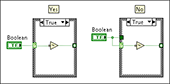
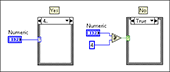














 工控网智造工程师好文精选
工控网智造工程师好文精选
